Fix: Powershell telah berhenti bekerja
Kesalahan Powershell telah berhenti berfungsi disebabkan oleh virus (poweliks) di komputer Anda. Anda mungkin mengalami komputer pada tingkat puncak kelambatan. Tidak seperti situs lain, saya menguji solusi saya dengan sangat hati-hati sebelum mempostingnya jadi saya akan langsung menuju solusi sekarang. Sebelum memulai, silakan tandai halaman ini untuk mengaksesnya saat Anda melakukan langkah-langkah.
1. Restart komputer dan berulang kali tekan tombol F8 untuk membuka Menu Boot Lanjutan - Tombol F8 perlu ditekan sebelum Anda melihat logo windows dan di layar posting, berulang kali hingga Advanced Boot Menu muncul. Jika tidak silakan ulangi prosesnya.
2. Setelah Anda melihat Menu Boot Lanjutan; pilih Safe Mode with Networking. Gambar ini untuk ilustrasi dan menunjukkan Safe Mode, tetapi Anda perlu memilih Safe Mode with Networking.
3. Login ke windows Anda, itu akan kompak, dan terbatas dalam fitur tetapi itulah yang perlu kita lakukan untuk menyingkirkan poweliks yang menyebabkan kesalahan powershell.
4. Sebelum melanjutkan ke langkah berikutnya, ikuti langkah-langkah dalam panduan ini Pengaturan keamanan Anda saat ini tidak memungkinkan file ini diunduh kemudian kembali ke halaman ini untuk melanjutkan dari langkah 5 .
TIP PRO: Jika masalahnya ada pada komputer Anda atau laptop / notebook, Anda harus mencoba menggunakan Perangkat Lunak Reimage Plus yang dapat memindai repositori dan mengganti file yang rusak dan hilang. Ini berfungsi dalam banyak kasus, di mana masalah ini berasal karena sistem yang rusak. Anda dapat mengunduh Reimage Plus dengan Mengklik di Sini5. Sekarang unduh Reimage Plus dengan mengklik tautan di bawah ini. Sayangnya, perangkat lunak Anti-Virus seperti Norton, AVG, dan McAfee tidak akan melindungi Anda dari Malwares seperti Poweliks yang menjadi alasan kita perlu Reimage Plus untuk melakukan pemindaian penuh. Saya sangat merekomendasikan untuk membelinya sehingga dapat memindai sistem Anda, dan mengganti file yang rusak dengan repositori itu. Anda bisa mendapatkannya di sini
6. Setelah selesai diunduh, instal. Buka dan pindai sistem Anda dengannya. Ikuti langkah-langkah yang tercantum di layar.
7. Setelah ini selesai, restart komputer kembali ke mode aman. Lihat Langkah 1
8. Selanjutnya, klik di sini untuk mendapatkan Malwarebytes
9. Unduh, Pasang dan Jalankan.
10. Lakukan pemindaian penuh dan bersihkan masalah yang ditemukan lalu reboot kembali ke mode aman. Lihat Langkah 1
11. Unduh ESET Poweliks Remover
12. Klik file yang diunduh ESETPoweliksCleaner.exe dan buka, klik Jalankan jika diminta oleh sistem lalu klik Setuju untuk menerima persyaratan.
13. Jika jendela ESET memberitahu Anda bahwa itu telah menemukan Poweliks tekan tombol Y pada keyboard untuk mengkonfirmasi penghapusan, jika tidak maka Anda baik .
TIP PRO: Jika masalahnya ada pada komputer Anda atau laptop / notebook, Anda harus mencoba menggunakan Perangkat Lunak Reimage Plus yang dapat memindai repositori dan mengganti file yang rusak dan hilang. Ini berfungsi dalam banyak kasus, di mana masalah ini berasal karena sistem yang rusak. Anda dapat mengunduh Reimage Plus dengan Mengklik di Sini

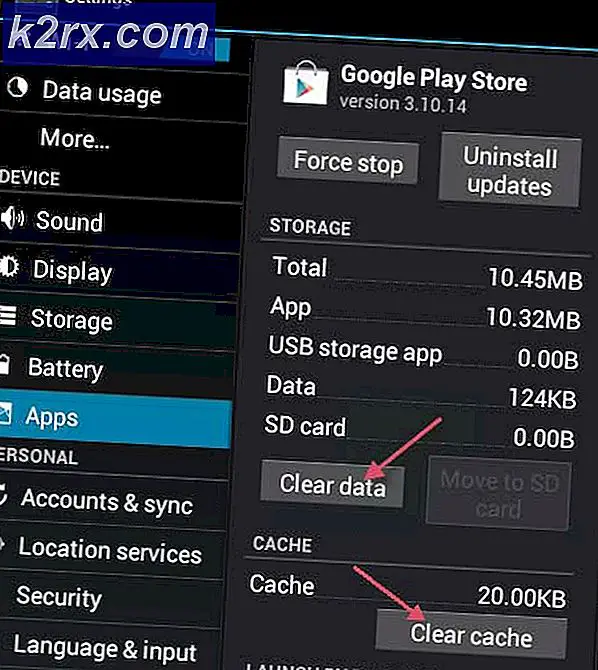

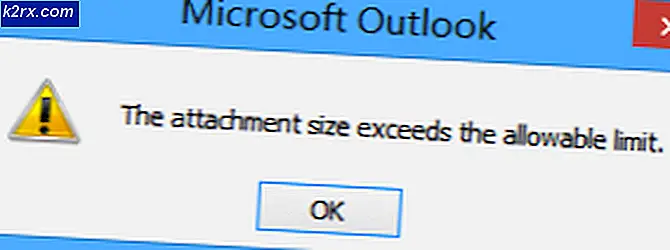

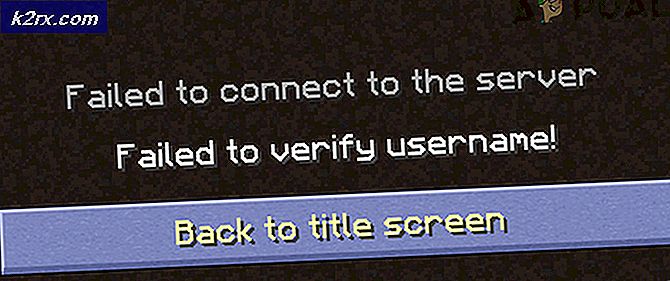
![[DIPERBAIKI] Kode Kesalahan Hulu P-Dev302](http://k2rx.com/img/102854/fixed-hulu-error-code-p-dev302-102854.jpg)
